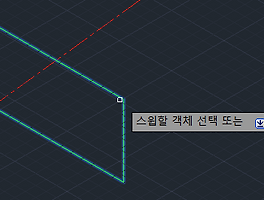반응형
안녕하세요. 이번에는 AutoCAD에서 '거울복사'하는 방법에 대해서 알려드립니다. 명령어는 mirror 입니다.
※ 방법 : (mi)mirror, 물체 선택, 중심선 2점 클릭 (Y, N 복사여부)
제가 예전에 그렸었던 것을 아무거나 가져와서 예를 들어보겠습니다.
위같은 객체를 한 축을 중심으로 반대로 거울복사해보겠습니다.
중심축이 될 선을 그렸습니다. 축은 아래 사진을 참고해주세요.
'거울복사'하는 명령어는 mirror 입니다. 단축키로 mi로 입력이 가능합니다.
보시다시피 우측에 빨간선이 중심축입니다.
그리고 위 상태는 mi 를 입력하고 객체를 넣어주는 상태입니다.
복사할 객체를 선택했으면,
'대칭선'의 첫번째 점을 지정해줍니다.
위 상태가 두번째 대칭선의 점을 지정해주는 상황입니다. 마우스를 중심선으로 가져가고 있는 상황입니다.
우측에 보시면 대칭선을 기준으로 거울복사되는게 미리보기 형식으로 나오고 있습니다.
이것을 참고하여 대칭선을 잘 선택해주셔도 좋습니다.
복사할 객체와 대칭선을 다 선택하고나면, 기존에 선택했던 원본 객체를 지울지 말지 선택하라고 합니다.
이때 기본 값으로 '아니오(N)' 입니다. 그대로 enter 해주면 원본 객체는 아래와 같이 지워지지 않고,
'예(Y)'로 입력해주면 원본 객체는 지워집니다.
위 사진이 좌측 객체를 중심선을 기준으로 우측으로 거울복사한 상태입니다.
내용을 보시고나 기타 질문 사항은 댓글 or 공지사항을 참고해주세요!
여러분의 공감♥ 클릭은 블로거에게 큰 힘!이 됩니다^^
【AutoCAD】 객체 복사하기 명령어 COPY (단축키 CO)
【AutoCAD】 축 설계에서 오일실이 들어가는 부분 제도하는 방법
【AutoCAD】 명령어 TRIM 선 자르기 사용법 (단축키 tr)
반응형
LIST
'프로그램 > AutoCAD' 카테고리의 다른 글
| 【AutoCAD】 도면 내 겹치는 선 삭제/정리하기 OVERKILL (0) | 2017.08.23 |
|---|---|
| 【AutoCAD】 일정한 간격으로 복사 (평행이동) OFFSET (0) | 2017.08.21 |
| 【AutoCAD】 경로를 따라 3D 객체 돌출하기 SWEEP (2) | 2017.08.21 |